1、开启摄像头
终端输入
sudo raspi-config
选择
Interface Options > Camera >Yes > OK >Finish >重启(reboot)
树莓派接入USB摄像头或CSI摄像头
为了检测摄像头是否成功接入,先拔掉运行lsusb命令查看当前树莓派接入的设备,再接入摄像头,再运行lsusb,对比返回结果。
我们使用luvcview这个工具来查看摄像头的实时视频,利用which luvcview这个命令来查看是否已安装这个工具,正常情况会返回“/usr/bin/luvcview”,若没有返回任何信息,则使用 sudo apt-get install luvcview 来安装工具。安装完成后使用luvcview -s 1080x720来启动该工具,其中1080x720代表采集的分辨率。
sudo apt-get install luvcview
luvcview -s 1080x720
Ctrl+C退出摄像
2、摄像头检测
cd
git clone https://gitee.com/jeebus/Facial_Recognition.git
cd Facial_Recognition
摄像头检测程序
python3 simpleCamTest.py
若出现两个窗口,一个色彩一个灰色证明摄像头正常
可在命令行窗口按下 [Ctrl]+C 组合键退出
人脸检测
cd FaceDetection
python3 faceDetection.py
如果发现摄像头倒置,则按照下图修改
文件路径:
Facial_Recognition/ FaceDetection / faceDetection.py
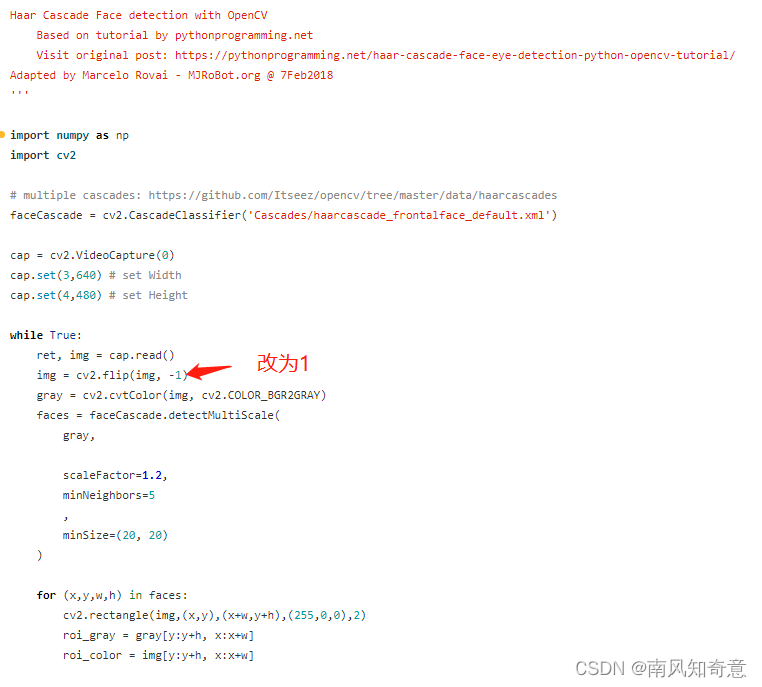
修改之后再次运行,摄像头就正常了
3、人脸识别
3.1、收集人脸数据
cd …/FacialRecognition
mkdir dataset
3.2、训练
mkdir trainer
python3 02_face_training.py
3.3、识别
python3 03_face_recognition.py
人脸对着摄像头,查看是否识别成功
是否显示”ID=1“






















 562
562

 被折叠的 条评论
为什么被折叠?
被折叠的 条评论
为什么被折叠?








